如果LINE电脑版本登录不上,可以尝试检查网络连接是否正常。若问题依旧,尝试重新启动LINE应用或电脑,确保LINE版本是最新的。也可以卸载后重新安装应用,确保没有防火墙或杀毒软件阻止连接。如果问题持续,联系LINE客服解决账号相关问题。
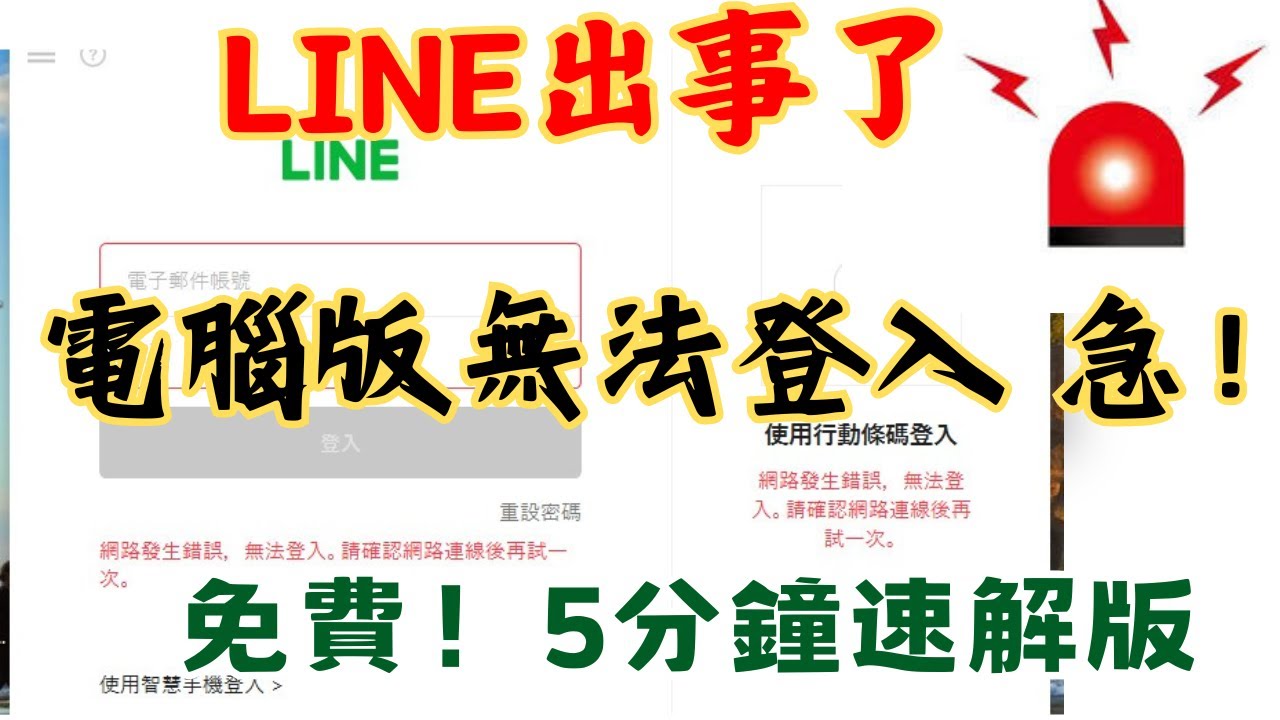
LINE电脑版登录失败的常见原因
网络连接问题导致无法登录
- 网络连接不稳定:LINE电脑版登录时需要稳定的互联网连接。如果网络信号弱或断开,可能会导致无法连接到LINE的服务器,从而无法完成登录。检查Wi-Fi或有线网络连接是否正常,尝试重启路由器或切换到更稳定的网络环境。
- 防火墙或代理阻止连接:某些网络环境中的防火墙或代理设置可能会阻止LINE客户端与服务器的正常连接,导致登录失败。可以检查电脑的防火墙设置,确认是否有安全软件或网络代理限制了LINE的连接。关闭或调整防火墙设置,并允许LINE通过网络。
- VPN导致网络问题:如果你在使用VPN(虚拟私人网络)时登录LINE,可能会因为VPN导致的网络延迟或不稳定而无法登录。尝试断开VPN连接,使用正常的网络环境进行登录。
LINE账号信息输入错误
- 输入错误的账号或密码:登录失败的最常见原因之一是输入的账号或密码不正确。确保你输入的是正确的LINE账号信息,包括手机号码、邮箱地址或Facebook账户,并核对密码是否正确。如果你忘记了密码,可以通过“忘记密码”选项重置密码。
- 多个账号混淆:有时用户可能在多个设备上使用不同的LINE账号,导致在登录时混淆了账号信息。检查你在其他设备上使用的LINE账号,确保输入的是当前设备登录所需的正确账号。
- 账号被锁定或冻结:如果你的LINE账户因违反使用条款被封禁或冻结,登录时会提示无法登录。可以通过检查账号的状态或联系LINE客服获取帮助,确认是否存在账户封禁的问题。
LINE客户端版本过旧导致无法登录
- LINE客户端未更新至最新版本:如果LINE电脑版客户端的版本过旧,可能会导致无法与LINE服务器进行正常连接,尤其是当LINE推出新版功能时。检查你当前安装的LINE版本,并确保其为最新版本。可以访问LINE官网或应用商店下载最新版本。
- 不兼容的操作系统版本:有时旧版LINE客户端可能不兼容当前的操作系统更新,导致无法正常登录。确保你的电脑操作系统已经更新到与LINE兼容的版本,特别是对于较旧的Windows或macOS系统用户。
- 修复更新问题:如果LINE电脑版无法自动更新到最新版本,可以尝试卸载现有版本后,重新从官方渠道下载并安装最新版LINE客户端。通过全新安装的方式,可以解决因旧版本或损坏的程序文件导致的登录问题。
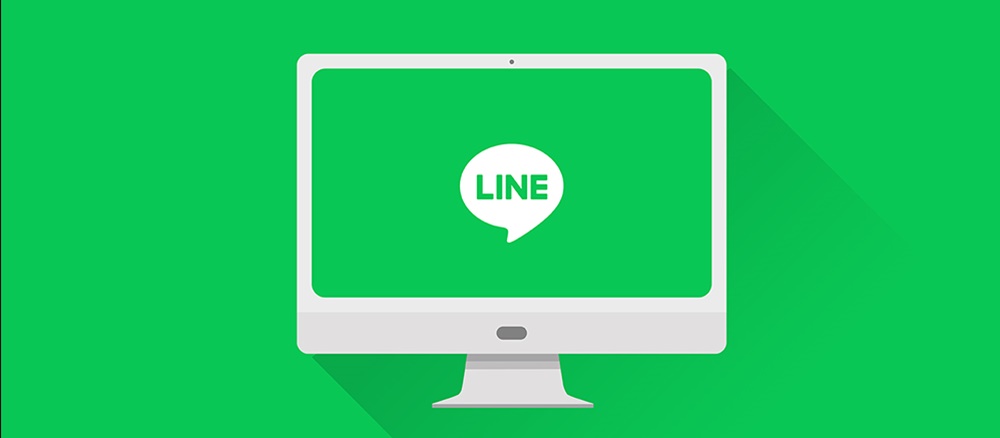
如何检查并修复网络连接问题
检查Wi-Fi或数据连接状态
- 检查Wi-Fi连接:首先,确保你的设备连接到稳定的Wi-Fi网络。查看电脑屏幕右下角的Wi-Fi图标,确认设备是否成功连接到Wi-Fi。如果Wi-Fi图标上有感叹号或显示连接不稳定,尝试断开Wi-Fi连接并重新连接,或者连接到其他可用网络。
- 检查数据连接(对于移动热点):如果你通过移动热点连接到互联网,检查手机的数据流量是否开启并处于正常状态。确保没有达到数据流量限制,并且信号强度足够。如果信号较弱,可以尝试移动设备到信号更强的位置。
- 重启路由器:如果使用家庭Wi-Fi连接,路由器可能出现故障导致连接不稳定。尝试重启路由器,等待几分钟后再重新连接到网络。重启路由器有时能够清除潜在的网络故障,恢复稳定连接。
测试网络是否正常,排除连接障碍
- 测试网络速度:你可以使用网络测速工具(如Speedtest)测试当前网络的下载和上传速度。如果测速结果低于预期或出现波动较大的情况,可能是网络本身不稳定,导致LINE无法正常连接。此时可以联系网络服务提供商,查看是否存在网络故障。
- 使用其他设备测试网络连接:使用其他设备(如手机或平板)测试同一Wi-Fi网络的连接是否正常。如果其他设备能够正常上网,而你的电脑无法连接,可能是电脑的网络设置出现问题。尝试关闭并重新开启电脑的Wi-Fi适配器,或尝试使用有线连接。
- 检查DNS设置:如果LINE电脑版无法连接,但其他应用正常使用网络,可能是DNS配置问题。尝试更改DNS服务器,使用Google公共DNS(8.8.8.8 和 8.8.4.4)或者OpenDNS(208.67.222.222 和 208.67.220.220),看看是否能够解决问题。
更换网络环境尝试登录
- 更换网络环境:如果你在当前网络环境下无法登录LINE电脑版,可以尝试切换到其他网络环境。例如,切换到手机热点或公共Wi-Fi(如咖啡厅、图书馆等)来测试是否能够正常登录。这有助于排除是否为当前网络提供商或Wi-Fi环境问题导致的无法连接。
- 尝试有线连接:如果你使用的是Wi-Fi连接,可以尝试使用有线网络连接(通过网线将电脑连接到路由器)。有线网络通常更加稳定且不易受到干扰,有时可以解决Wi-Fi连接不稳定或信号不强的问题。
- 检查路由器设置:如果你频繁遇到Wi-Fi连接问题,可以尝试登录到路由器的管理界面,检查路由器的设置是否正常。有时,路由器的防火墙设置、频段设置(如2.4GHz或5GHz)或其他网络配置可能会导致特定设备无法连接,适当调整路由器设置可能会改善连接情况。
如何重新输入LINE账号信息进行登录
检查LINE账号和密码是否正确
- 确认账号信息:登录LINE电脑版时,确保你输入的账号信息是准确无误的。LINE支持手机号码、邮箱或Facebook账户等多种登录方式。核对你所用的账号是否与注册时一致,并且没有多余的空格或错误的字符。
- 检查密码是否正确:密码是确保账号安全的重要组成部分。在输入密码时,注意区分大小写并确保输入时没有错误。如果密码中包含特殊字符,确保正确输入。若长时间未登录,可能已经忘记密码,因此需要通过重置密码来重新登录。
- 账号锁定检查:如果多次尝试登录失败,可能会导致账户暂时被锁定。此时,你可能需要等待一段时间才能继续尝试登录,或联系LINE客服解除锁定。
忘记密码如何重置并重新登录
- 点击“忘记密码”:如果你忘记了LINE账号的密码,在登录界面找到并点击“忘记密码”选项。系统将引导你进行密码重置流程。通常,LINE会要求你提供注册时使用的邮箱地址或手机号码,并向该邮箱或手机号发送重置密码的链接或验证码。
- 通过邮箱或短信接收验证码:根据你的注册方式,LINE会通过短信或电子邮件发送验证码。打开邮箱或短信,复制验证码并输入到重置密码页面中。验证码通常是一次性的,因此需要尽快输入并完成重置过程。
- 设置新密码并登录:输入验证码后,系统会要求你设置一个新密码。选择一个强密码(包含字母、数字及符号),然后确认新密码。设置完成后,你就可以使用新密码重新登录LINE电脑版。如果仍然无法登录,检查是否输入错误。
确保没有输入错误或遗漏信息
- 检查输入的手机号码或邮箱地址:在登录时,确保输入的手机号码或邮箱地址无误。有时用户在输入时可能会错误地漏掉某个数字、字母或符号,导致登录失败。可以尝试手动复制粘贴账号信息,避免输入错误。
- 检查密码输入框的可见性:有时候,密码输入框中的密码可能不可见,尤其是当密码包含特殊字符时。确保没有误输入错字符,某些电脑键盘的布局也可能影响输入,可以适当切换语言设置来确认。
- 避免缓存和自动填充问题:如果你使用了自动填充功能或缓存,可能会导致旧的登录信息被自动填充。此时,你可以清除浏览器的缓存,或者手动输入账号和密码,避免自动填充错误的信息。

LINE电脑版客户端版本过旧如何更新
如何检查LINE客户端是否为最新版本
- 查看当前版本号:首先,打开LINE电脑版客户端,点击右上角的“设置”按钮(通常是齿轮图标)。在设置页面中,找到“关于LINE”或“版本信息”选项,点击进入,查看当前客户端的版本号。对比LINE官网或应用商店中发布的最新版本号,检查是否为最新版本。
- 通过更新日志判断:部分新版LINE会在更新日志中列出新增功能或修复的bug。如果你发现自己的LINE客户端没有显示这些最新功能或修复,那么可能说明你使用的是过时的版本。你可以访问LINE官网,查看最新版本的更新日志并对比。
- 自动检测更新功能:部分新版LINE客户端会定期自动检测更新并弹出提示框。你可以查看是否有更新提示,如果有提示“更新到最新版本”,则说明当前使用的版本已不是最新版本。
手动更新LINE客户端的步骤
- 访问LINE官方网站:如果你的LINE电脑版不是最新版本,可以通过访问LINE官方网站(https://line.me)手动下载最新版安装包。进入官网下载页面,选择适合你操作系统的版本进行下载(Windows或macOS)。
- 卸载旧版并安装新版本:下载完成后,首先卸载旧版本的LINE客户端。进入“控制面板”(Windows)或“应用程序”(macOS),选择LINE并点击卸载。然后,运行新下载的安装包,按照提示完成安装。安装过程通常很简单,点击“下一步”并选择安装路径即可。
- 使用应用商店进行更新:对于Windows用户,可以通过Microsoft Store进行手动更新,找到LINE应用并点击“更新”按钮。Mac用户则可以通过Mac App Store检查是否有更新,并进行更新。
自动更新设置以及如何启用
- 启用自动更新功能:LINE电脑版支持自动更新功能,用户可以在设置中启用此功能。进入“设置”菜单,找到“更新”选项,并确保“自动更新”功能已开启。启用后,LINE将会在新版本发布时自动下载并安装,无需用户手动干预。
- 检查自动更新设置:在部分情况下,用户可能会禁用自动更新功能。在LINE的设置页面,确认是否有“自动更新”选项并勾选。确保勾选了“自动下载并安装更新”或“定期检查更新”,这样LINE每次启动时都会检查是否有新版本,保持客户端更新。
- 更新提醒通知:启用自动更新后,如果LINE推出了新版本,系统会弹出更新通知,提醒用户进行更新。你可以选择在提醒时立即更新,或者稍后进行更新,但系统会继续在后台检查并提示更新。

LINE电脑版本登录不上怎么办?
如果LINE电脑版本登录不上,首先检查网络连接,确保网络正常。如果问题仍然存在,尝试退出并重新登录,或重启电脑。
如何解决LINE电脑版本无法登录的错误提示?
遇到错误提示时,可以尝试卸载并重新安装LINE电脑版,或检查防火墙和杀毒软件是否阻止了LINE的连接。
LINE电脑版本登录时提示验证码错误怎么办?
若验证码错误,确保手机收到的验证码正确无误,并重新输入。如果问题持续,尝试重新启动LINE应用或重新验证手机号。
LINE电脑版登录不了怎么办,是否需要更新?
有时LINE电脑版登录不了是因为版本过时。检查是否有可用更新,并确保应用程序和操作系统是最新版本。
LINE电脑版本登录时提示账号被封怎么办?
若登录时提示账号被封,可以联系LINE客服解决问题,了解封号原因,并提供相关证据进行申诉。